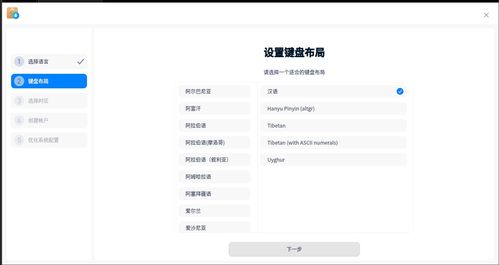统信操作系统安装打印机的详细步骤及注意事项 引言统信操作系统(统信UOS)是一款由中国自主研发的操作系统,广泛应用于政府、企事业单位等领域。在使用统信UOS系统时,打印机作为重要的办公设备,其安装与配置是必不可少的。本文将详细介绍统信UOS系统安装打印机的步骤及注意事项,帮助用户轻松完成打印机的安装。 标签操
统信操作系统安装打印机的详细步骤及注意事项 引言统信操作系统(统信UOS)是一款由中国自主研发的操作系统,广泛应用于政府、企事业单位等领域。在使用统信UOS系统时,打印机作为重要的办公设备,其安装与配置是必不可少的。本文将详细介绍统信UOS系统安装打印机的步骤及注意事项,帮助用户轻松完成打印机的安装。 标签操作系统,统信UOS,打印机安装,办公设备 一、准备工作在安装打印机之前,请确保以下准备工作已完成: 在安装打印机之前,需要下载并获取打印机的驱动程序。您可以从打印机的官方网站或制造商提供的驱动程序下载页面下载适合统信UOS系统的驱动程序。 根据打印机的连接方式,您可能需要准备USB线或确保打印机已连接到局域网中。对于网络打印机,还需要获取打印机的IP地址。 安装打印机驱动程序可能需要管理员权限,请确保您有足够的权限进行安装。 将打印机的USB线插入计算机的USB接口,确保打印机已开启。 对于网络打印机,请确保打印机已连接到局域网,并获取打印机的IP地址。 在统信UOS系统中,点击“系统设置”图标,打开系统设置界面。 在系统设置界面中,找到并点击“打印机”选项,进入打印机设置界面。 在打印机设置界面中,点击“添加打印机”按钮,系统会自动搜索附近的打印机。 如果打印机没有被自动搜索到,您需要手动添加打印机。在“添加打印机”界面中,选择“手动添加打印机”选项,然后按照提示输入打印机的名称、IP地址等信息。 在添加打印机过程中,系统会提示您选择打印机驱动程序。请选择与您的打印机型号相匹配的驱动程序。 点击“安装”按钮,系统将自动安装打印机驱动程序。安装过程中,请确保打印机已开启,并保持连接状态。 安装完成后,请尝试打印一张测试页,以验证打印机是否正常工作。 仔细检查打印出的测试页,确保打印效果符合预期。 请确保下载的打印机驱动程序与统信UOS系统版本兼容。 在安装打印机驱动程序时,如果遇到权限问题,请尝试以管理员身份登录系统进行安装。 对于网络打印机,请确保打印机已连接到局域网,并获取正确的IP地址。1. 打印机驱动程序

2. USB线或网络连接

3. 系统权限

1. USB连接

2. 网络连接

1. 打开系统设置

2. 进入打印机设置

1. 搜索打印机

2. 手动添加打印机
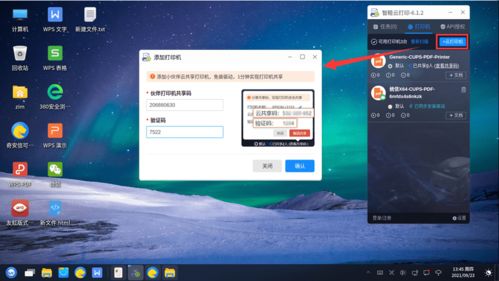
1. 选择驱动程序

2. 安装驱动程序
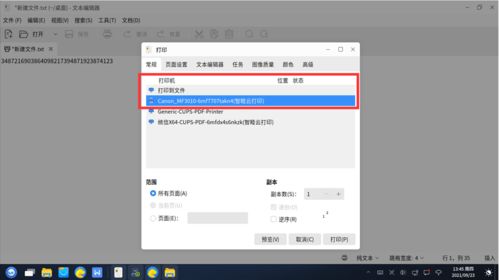
1. 打印测试页

2. 检查打印效果
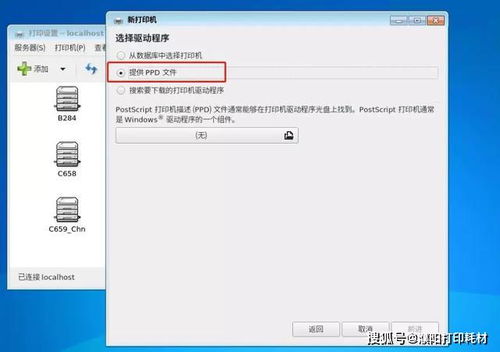
1. 驱动程序兼容性
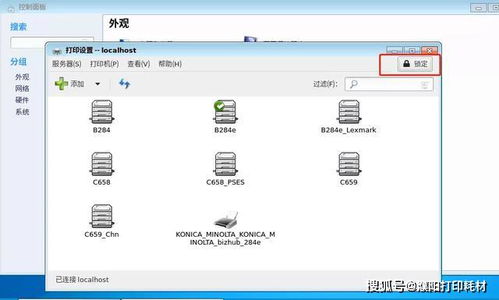
2. 权限问题

3. 网络连接